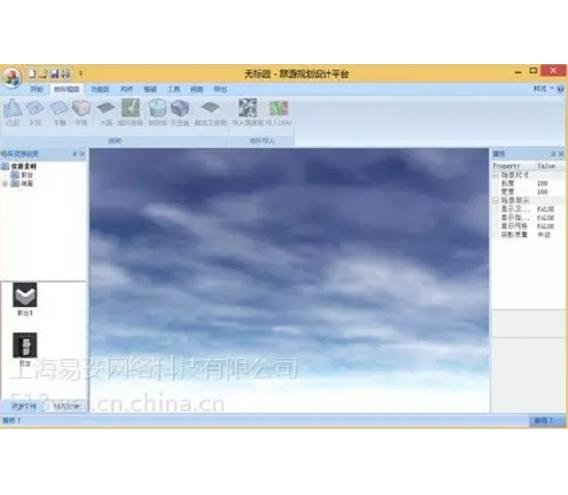
价格:
行业分类:电脑、软件/教育教学软件
产品类别:教育教学软件
品 牌:易妥科技
规格型号:
库 存:100
生 产 商:
产 地:中国北京市昌平区
旅游区规划是指为了保护、开发、利用和经营管理旅游区,使其发挥多种功能和作用而进行的各项旅游要素的统筹部署和具体安排。旅游区规划按规划层次分总体规划、控制性详细规划、修建性详细规划等。旅游区是以旅游及其相关活动为主要功能的空间或地域。
虚拟旅游概念规划平台依托旅游区规划功能背景,致力于运用三维虚拟空间引擎技术,虚拟仿真景区的地形地貌设计、区域功能规划、道路规划、树木植被种植、距离测量、面积测量、经纬度测量、模型测量、路径漫游、导出区域功能图、导出道路图、导出规划图、导出高精度截图、导出AVI视频文件。
基于这些软件功能,用户可以使用该软件平台设计景区规划布局,编辑景区地形起伏变化、导入景区楼房建筑及人物模型、创建道路交通及其道路两侧附属物、花卉植被树木布局与种植、湖泊河道设计、景区功能区域划分、信息标注标示、测量地形面积及道路长度、经纬度测量及位置测量、导出规划图片和视频数据,通过这一系列的设计演练,可以验证规划布局的效果,利用这些可视化效果,进行调节修正景区规划方案,从而实现事半功倍的效果;下面就详细介绍该软件平台的功能模块。
地形编辑地形编辑功能包括使地形凸起、下沉、整平、平滑、添加水面、图片画刷、加载地形库、设置天空盒和太阳、叠加卫星图、导入高度图、导入DEM数据;
凸起、下沉、整平、平滑、图片画刷
凸起、下沉、整平、平滑、图片画刷的操作相同,所以这五个操作共用了同一个属性界面,就是画刷属性,如图2.2所示。
以凸起为例介绍它们的操作方法,点击凸起按钮,按下鼠标左键移动光标在需要拉高的区域游走,这块区域将被拉高,若想取消凸起操作,释放左键再点击右键便可以取消凸起操作;在操作期间光标变为标识凸起操作的图标,并在场景中光标所在的位置渲染一个蓝色圆点和以该蓝点为原点的蓝色圆圈,以此表示凸起操作所影响的位置及范围;凸起效果如图2.3所示。由于这些操作都是按下左键并移动鼠标,这个过程就像使用一把刷子在移动着刷地面一样,所以我们也称呼这些操作为凸起画刷、下沉画刷、整平画刷、平滑画刷。
下沉的作用就是让地面下沉,效果如图2.4所示,该图中的效果是这样形成的:移动下沉画刷并使其移动轨迹形成环路。
整平的作用就是使一片地形的高度自动变为相同的高度,选中整平画刷,按下左键,然后向目标方向移动光标,那么目标方向上的地形高度将会变为左键被按下时那个位置的高度值;如图2.5所示,鼠标左键在最左边按下,然后向右移动(进行整平操作),光标所经过的地方都变得跟环的最左边一样平整了。
平滑的作用就是把地形表面突兀的地方处理过渡变得平滑,如2.6所示的地形表面比较陡峭,按下鼠标左键移动鼠标,使平滑画刷在陡峭的表面移动处理,陡峭的表面就变得如图2.7所示了。
图片画刷的功能是更改目标地形区域的贴图,这样就可以修改地表面貌了;使用图片画刷,先在画刷属性面板上选择一种贴图,然后按下左键,并在目标区域上移动鼠标,就可以把新的贴图刷在地面上了,
可以使用画刷范围调节凸起、下沉、整平、平滑、图片画刷影响的范围区域,使用画刷强度调节它们对目标区域的影响强度,强度越大,这些操作的作用越大;调节范围区域的快捷键是:CTLR键+滚轮;调节画刷强度的快捷键是:SHIFT+滚轮;滚轮向前滚动:扩大画刷范围区域、扩大画刷强度;滚轮向后滚动:减小画刷范围区域、减小画刷强度。
功能区
功能区模块包括创建矩形功能区、圆角矩形功能区、圆形功能区、椭圆形功能区、多边形功能区、箭头标识、标注;这些功能区工具以图形化的方式表示目标区域的功能与用途,形象醒目,达到显而易见的区域划分标识功能。
矩形、圆角矩形、圆形、椭圆形
创建矩形、圆角矩形、圆形、椭圆形功能区的方法相同,首先点击矩形、圆角矩形、圆形、椭圆形对应的按钮,然后在目标区域按下鼠标左键,并拖动鼠标,然后松开左键就可以创建一个对应的功能区;图3.3就是创建矩形、圆角矩形、圆形、椭圆形功能区的样例。
在图3.3中,使用鼠标双击选中目标功能区,在该功能区的周围就会出现蓝色虚线框和四个蓝色方块,通过这四个方块可以调整功能区的大小,通过红蓝两个箭头可以调节功能区的水平位置,但是不可以通过绿箭头调节功能区的高度,因为功能区是要贴合地面的。
下面接着介绍一下功能区的属性界面,如图所示。在该界面上,用户可以重命名功能区的名字,修改功能区的描述信息,调节这些文字的字号、颜色以及透明度,调整功能区图片(立着的标签图片)的宽度和高度,并设置图片是否随着相机的移动而
缩放。
使用填充样式,可以控制功能区形状内的填充色,并调节这个填充色的透明度;使用边框样式可以调节功能区边框的样式、宽度、透明度,如图示边框样式包括分段式细、中、粗边框和折线式细、中、粗边框,样式P可以控制是否显示边框,“颜色|纯色”按钮可以调节边框的颜色,透明度A可以调节边框的透明度。
构件构件的菜单项如图4.1所示,构件的功能包括创建道路、加载模板库、创建曲线围墙、创建直线围墙。创建道路就是在地形生成一条道路,包括普通公路、高速公路、田园小径等,模板库是用来向平台里添加模板库或向场景里加载模板库,创建曲线围墙、创建直线围墙是指在场景中给一块区域生成围墙。
创建道路
点击子菜单的“创建道路”按钮,场景进入创建道路模式,HUB面板切换为创建路径属性界面,如图4.2所示;通过点击鼠标左键建造路径,在地形中进行走点式地点击鼠标左键,形成一条路线,如图4.3所示,建造路径走点完毕后,在图4.2中点击“生成道路|修改道路”按钮,就会在场景中走点的路径上生成一条默认的道路,如图4.4所示。
在图4.2中的双击添加附件栏中可以给道路添加其他附件,比如道路两侧的路灯、树木、垃圾桶、靠椅,图4.4中生成的那条路径两侧的树木和垃圾桶就是这么添加的,这些被添加的附件信息显示在图中的道路附件栏中,在该栏中可以调节附件距离道路中心位置的距离、是否为双侧、间隔、角度、起始置、结束位置,这些参数调节完后,点击“(修改完后请点这里)
跟新”按钮来更新这些属性值;通过点击附件表项前边的红背景叉图标可以从道路中删除这项附件。
在道路属性栏中,可以修改道路的名字,调节道路的宽度,更改道路的贴图;若想修改道路的路径,那么先在场景中双击选中目标路径,然后在路径上边就显示处它的路径关键点,使用鼠标移动这些关键点到合适的地方,然后点击图4.2中的“生成道路|修改道路”按钮,就把道路更改到合适的地方了。植被植被的功能就是在场景中种植树木和花草,点击图1.1中主菜单区域的植被按钮,子菜单区域切换为图5.1所示。如图5.1中子菜单所示,植被种植包括范围种植、矩形种植、多边形种植、行列种植和擦除植被,因为种植植被的过程就像使用刷子在地形上刷动的过程,所以在子菜单中,这些种植方式分别称作范围画刷、矩形画刷、多边形画刷、行列画刷和擦除画刷。下面,详细介绍这些画刷的使用方法。工具点击图中主菜单区域里的工具按钮,图中子菜单区域切换为图所示。工具菜单包括开启对齐和测量工具、路径漫游三个功能。视图在图中的主菜单区域点击视图按钮,图1.1的子菜单区域更改为视图菜单,如图7.1所示。
视图工具菜单包括场景、平面、图纸、相机设置四个子菜单,场景、平面、图纸这三个子菜单负责在全视图场景模式、顶视图场景模式、图纸视图模式之间相互切换,相机设置菜单负责编辑动画相机和定点相机功能;下面详细介绍各个子菜单的功能。
场景
场景按钮的功能,就把场景从定点视图模式或图纸视图模式切换到全视觉场景模式在全视觉场景模式,此章节之前的所有章节里的截图都是在全视觉场景模式中进行操作的;在全视觉场景模式中,用户可以通过鼠标左键前、后、左、右移动场景,通过鼠标右键上、下、左、右旋转场景。
此章节之前的所有章节都是在全视觉场景中介绍的。
平面
单击平面按钮,场景就会从其他场景切换到平面视图模式,平面视图如图所示。
功能分区图
功能分区图是指把场景里的功能区的分布图导出到本地磁盘上,保存为.jpg文件。如图所示就是一张导出的功能分区图。
功能分区图是指这张图里只有功能区,没有其他对象了,排除其他对象的干扰,从全局上只查看功能区的分布图。
8.2道路图
道路图是指把场景里的道路的分布图导出到本地磁盘上,保存为.jpg文件。如图所示就是一张导出的道路图。
道路图是指在这张图里只有道路,没有其他对象,排除其他对象的干扰,从全局上只查看道路的分布图。
规格参数
行业分类:
电脑、软件/教育教学软件
产品类别:
教育教学软件
品 牌:
易妥科技
规格型号:
库 存:
100
生 产 商:
产 地:
中国北京市昌平区

快速创建集企业介绍、产品服务、直播等一体的个性旺铺


升级成企业号帮助企业搭建社交移动互联网智能营销平台


自助开通商城,将智能营销平台、直播系统流量转化成交

